Hoe u uw Wi-Fi Connected Roomba voor dagelijkse schoonmaakopdrachten

Roombas maakt het misschien eenvoudiger om uw huis op te zuigen, maar ze kunnen luid zijn en in de weg zitten. Gelukkig kunt u plannen dat ze worden uitgevoerd wanneer u niet thuis bent of wanneer u slaapt. Hier leest u hoe u een schema kunt opstellen voor uw met Wi-Fi verbonden Roomba.
Om een schema op uw Roomba in te stellen, opent u de iRobot HOME-app op uw telefoon en tikt u op de schemaknop in het midden van de app langs de onderkant .
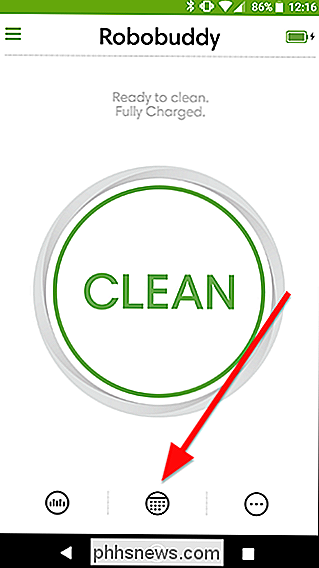
Op dit scherm ziet u een schakelaar voor elke dag van de week. U kunt de Roomba maximaal één keer per dag laten lopen. Tik op de tijd naast elke dag om de tijd in te stellen waarop u uw Roomba wilt laten lopen. Als er dagen zijn waarop u de Roomba helemaal niet wilt gebruiken, tikt u op de schakelaar naast die dag om deze uit te schakelen.
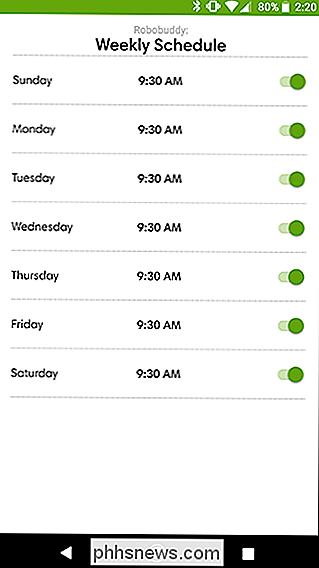
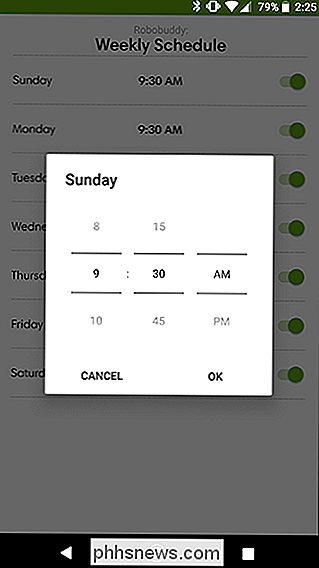
Vanaf nu wordt de Roomba op het geplande tijdstip uitgevoerd. Als u uw Roomba echter langere tijd niet-aangesloten en niet-opgeladen laat, kan het schema niet synchroon lopen en op het verkeerde moment worden uitgevoerd. Zorg er dus voor dat u uw Roomba altijd oplader houdt wanneer deze niet wordt gebruikt.

Unroll.me verkoopt uw informatie, hier is een alternatief
Heeft u ooit Unroll.me gebruikt, de webservice waarmee u zich massaal kunt afmelden voor nieuwsbrieven? Als dat het geval is, zijn uw e-mails door dat bedrijf gescand en verkocht aan derden, waaronder Uber. Er is een kans dat ze je e-mails nu scannen. GERELATEERD: Je online accounts beveiligen door app-toegang van derden te verwijderen Als je nu meteen van tab wilt wisselen en toegang door derden wilt verwijderen e-mailaccount, ik neem het je niet kwalijk.

Hoe de openbare openbare bèta van MacOS te verlaten nu High Sierra uit is
Als u de openbare bètaversie van High Sierra in de zomer hebt geïnstalleerd, denkt u misschien dat u klaar bent nu High Sierra officieel is vrijgelaten. Maar dat ben je niet: de kans is groot dat je nu nog steeds bent ingeschreven voor het Apple Beta Software-programma, wat betekent dat je steeds bèta-versies van macOS-updates krijgt.



